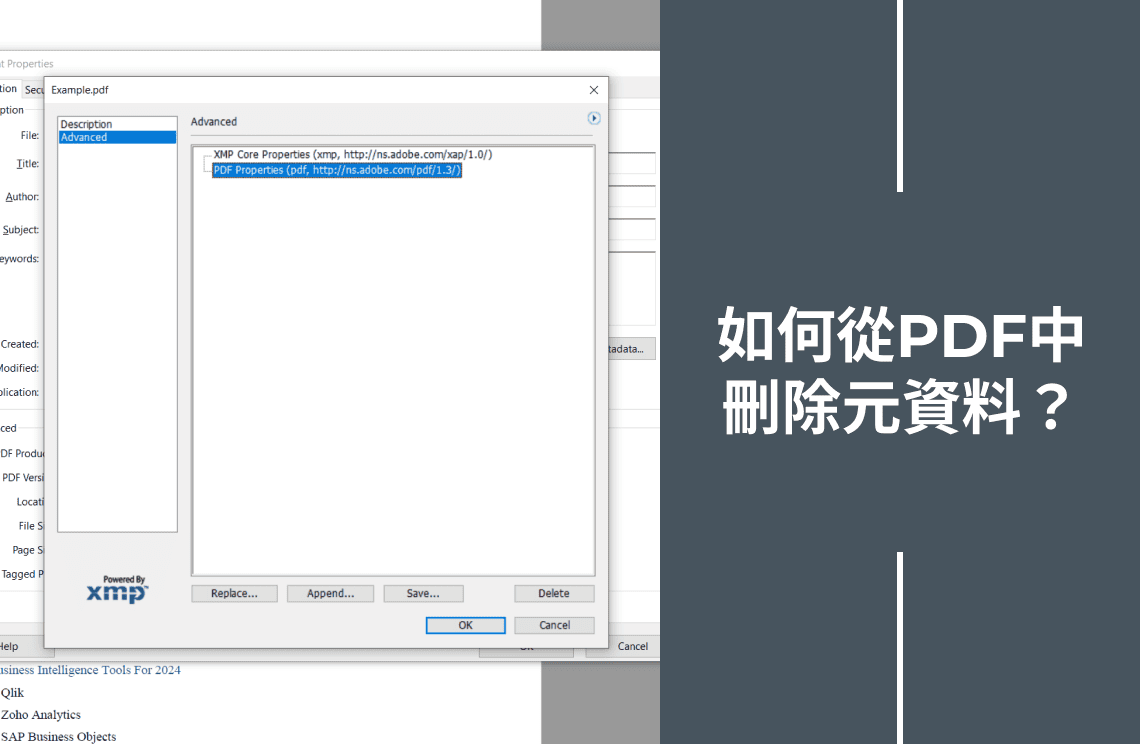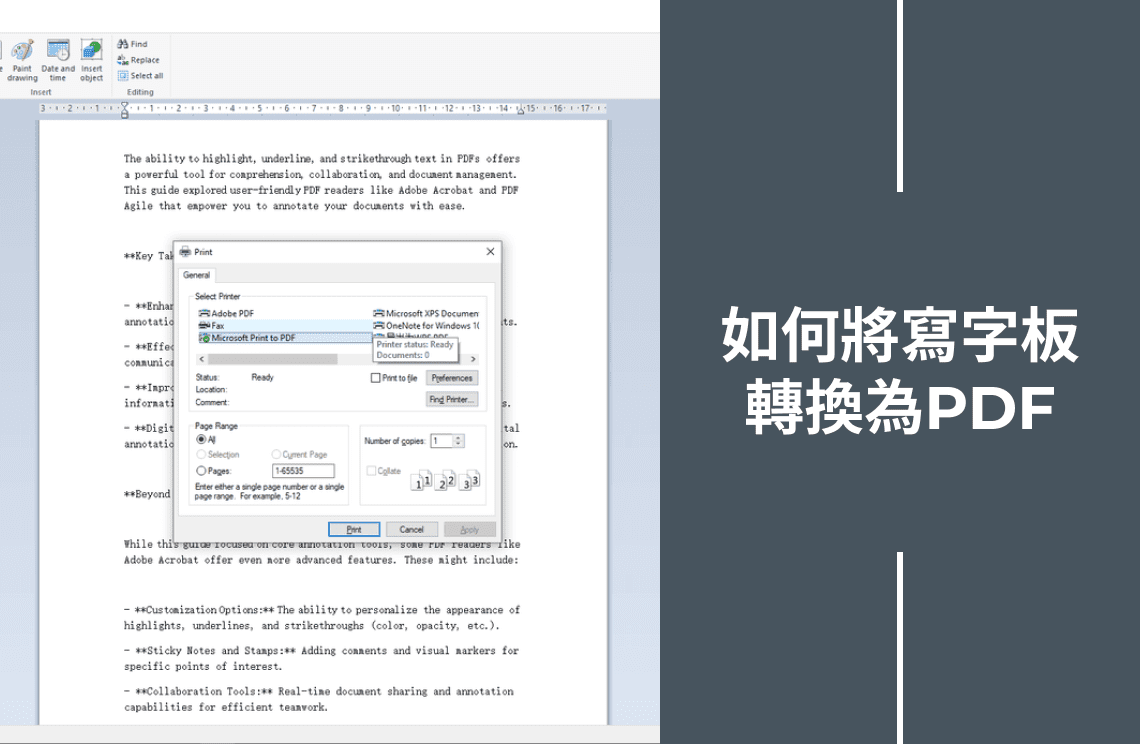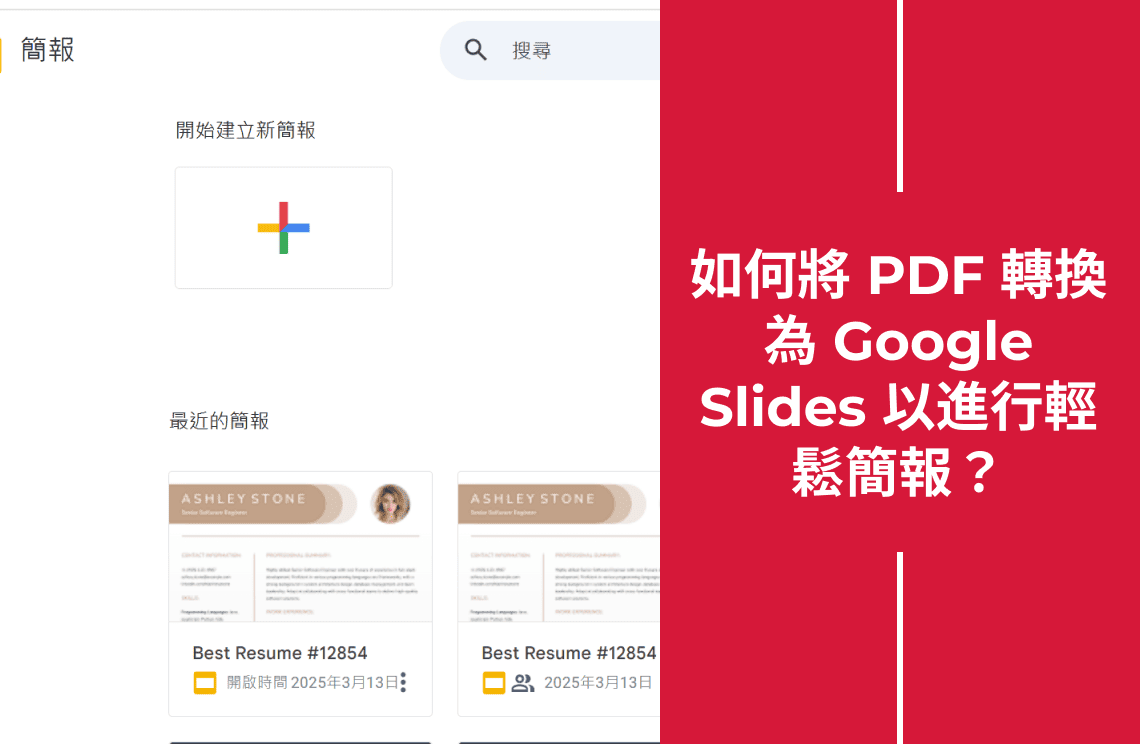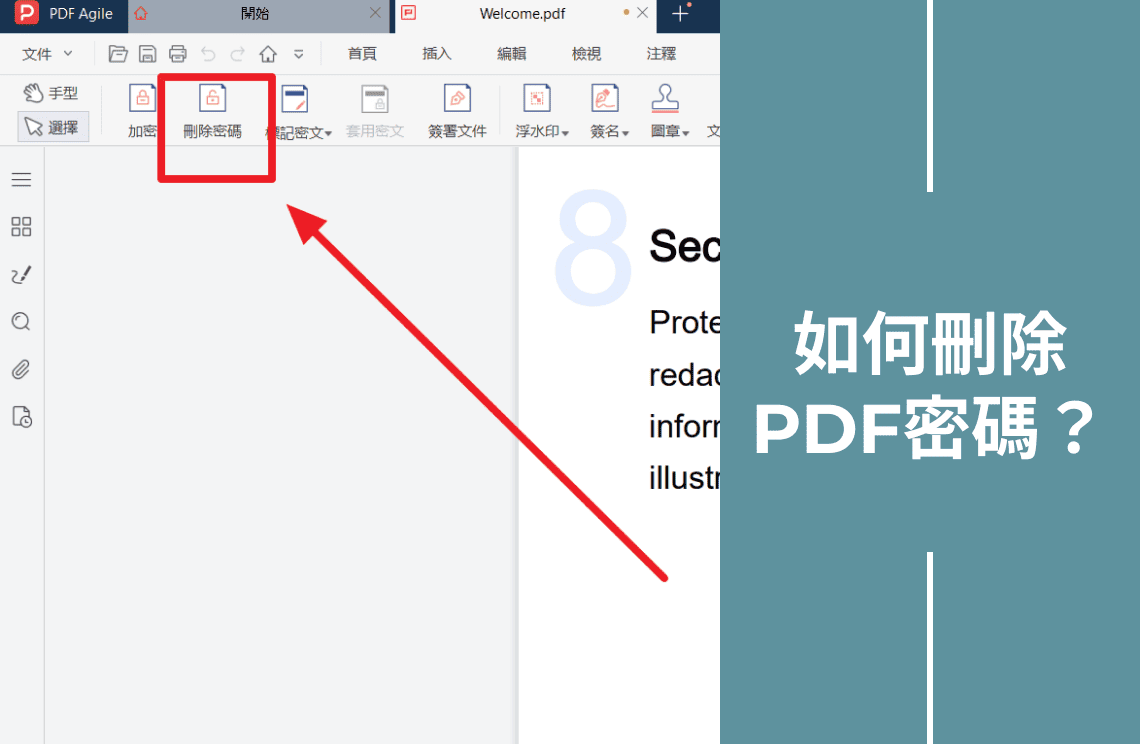您是否知道,您看似私人的PDF文件可能正在悄悄地廣播大量的個人和專業信息?從您的姓名和公司細節到精確的編輯時間線,隱藏的元數據潛伏在表面之下。無論您處理的是機密法律合同、敏感財務報告,還是寶貴的客戶投資組合,掌握元數據移除的藝術對於保護您的隱私至關重要。本指南揭示了您的工具和技術庫,以徹底清除您的PDF文件,防止潛在的數據洩露,並確保您的文件真正保持私密。讓我們深入了解並掌控您的PDF安全性。
方法一:使用Adobe Acrobat Pro移除PDF元數據
最適合:需要徹底、合規的元數據移除的專業人士
雖然Adobe Acrobat Pro提供了一個直接的過程來移除PDF元數據,但此功能僅在付費版本中可用。以下是一個快速指南:
為什麼使用Acrobat Pro?
- 移除100多個隱藏字段 (作者、編輯、評論、附件)
- 批量處理 可通過動作向導實現
- 符合GDPR/HIPAA 適用於法律/醫療文件
逐步指南
1. 打開: 啟動Acrobat Pro並打開您的PDF(文件 > 打開)。
2. 屬性: 轉到文件 > 屬性(Ctrl+D)。
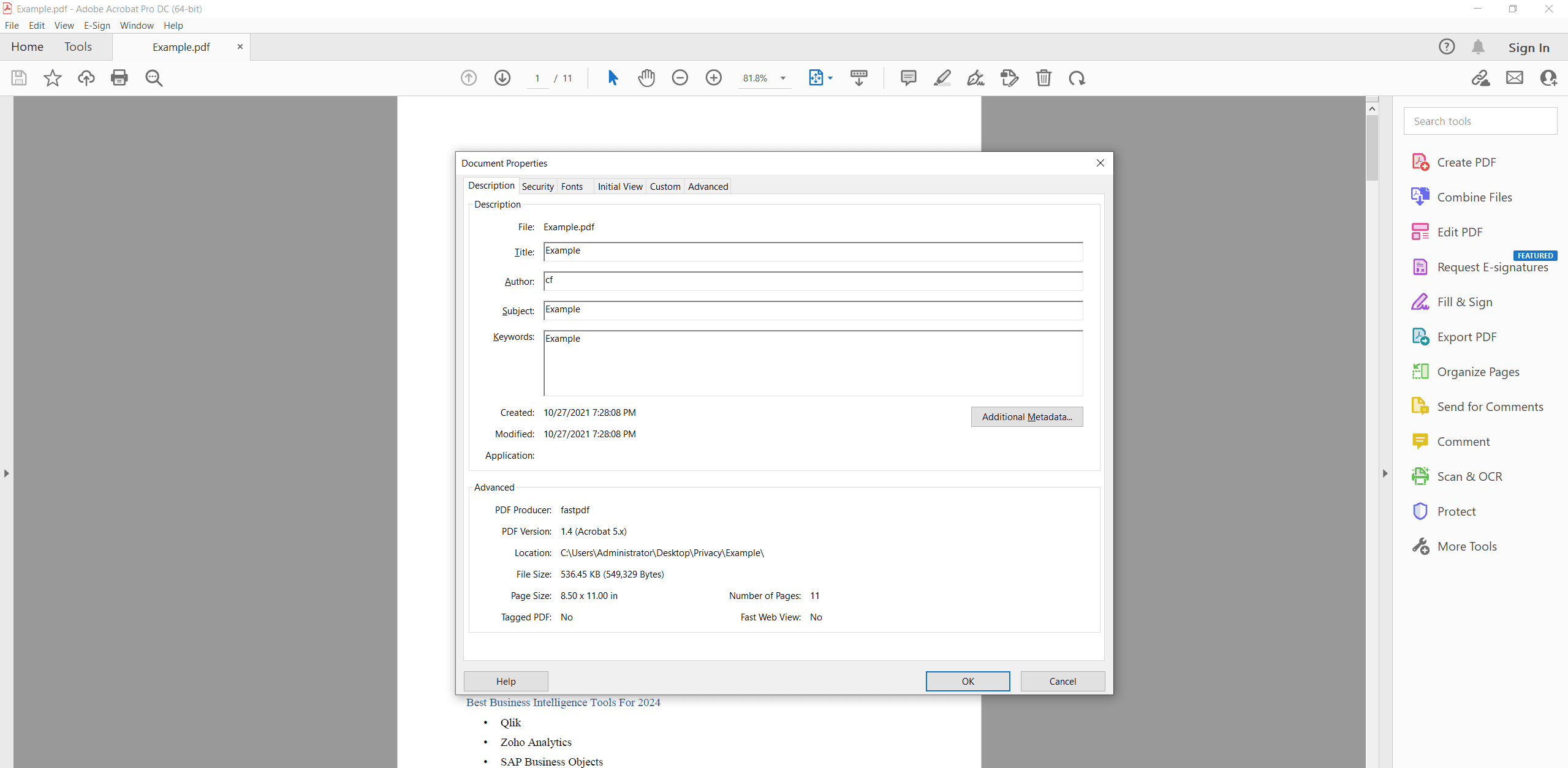
3. 基本信息: 在“描述”中,清除或更改作者、標題、關鍵字和主題。
4. 高級移除: 點擊“其他元數據”,然後點擊“高級”選項卡,選擇“移除所有”。確認。
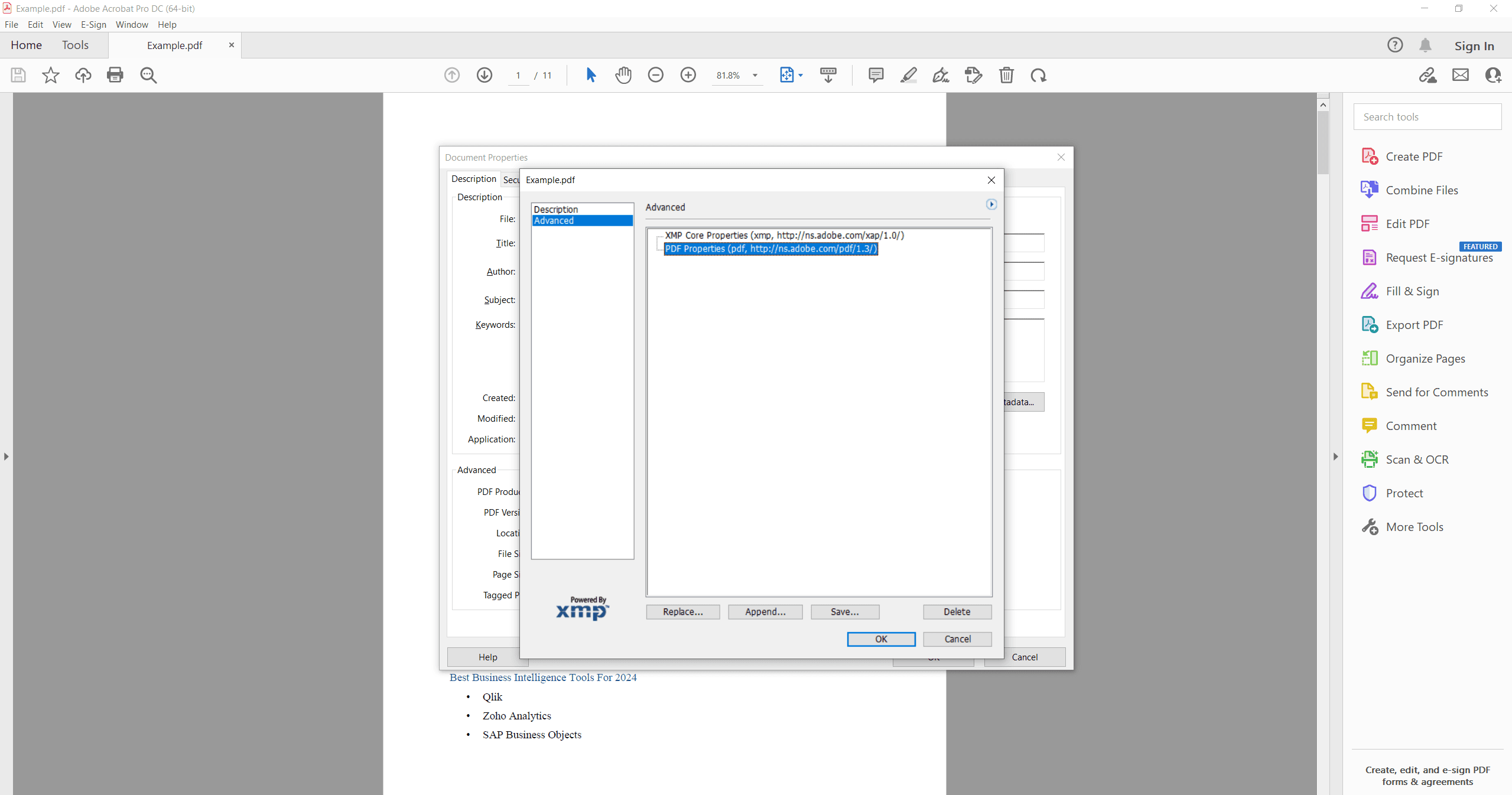
5. 極端安全(可選): 對於高度機密的文件,使用工具 > 編輯 > 移除隱藏信息並勾選所有選項。
6. 安全保存: 選擇文件 > 另存為以創建乾淨版本。始終保留原始文件。
方法二:Windows內置工具移除PDF元數據的限制
重要提示:原生Windows工具無法可靠地移除PDF元數據
現實檢查(無效的方法):
文件資源管理器嘗試:右鍵單擊PDF,轉到“屬性” > “詳細信息”,然後單擊“移除屬性和個人信息”無法有效擦除PDF的內部元數據。您可能會在文件資源管理器中看到變化,但數據仍保留在文檔內部。
“打印為PDF”技巧
1. 打開並打印: 在Edge或Chrome等網絡瀏覽器中打開您的PDF,然後按Ctrl+P(或Mac上的Cmd+P,儘管本節主要討論Windows限制)。
2. 選擇打印機: 選擇“Microsoft Print to PDF”作為您的打印機。
3. 保存: 保存新的PDF文件。此過程會去除原始元數據。 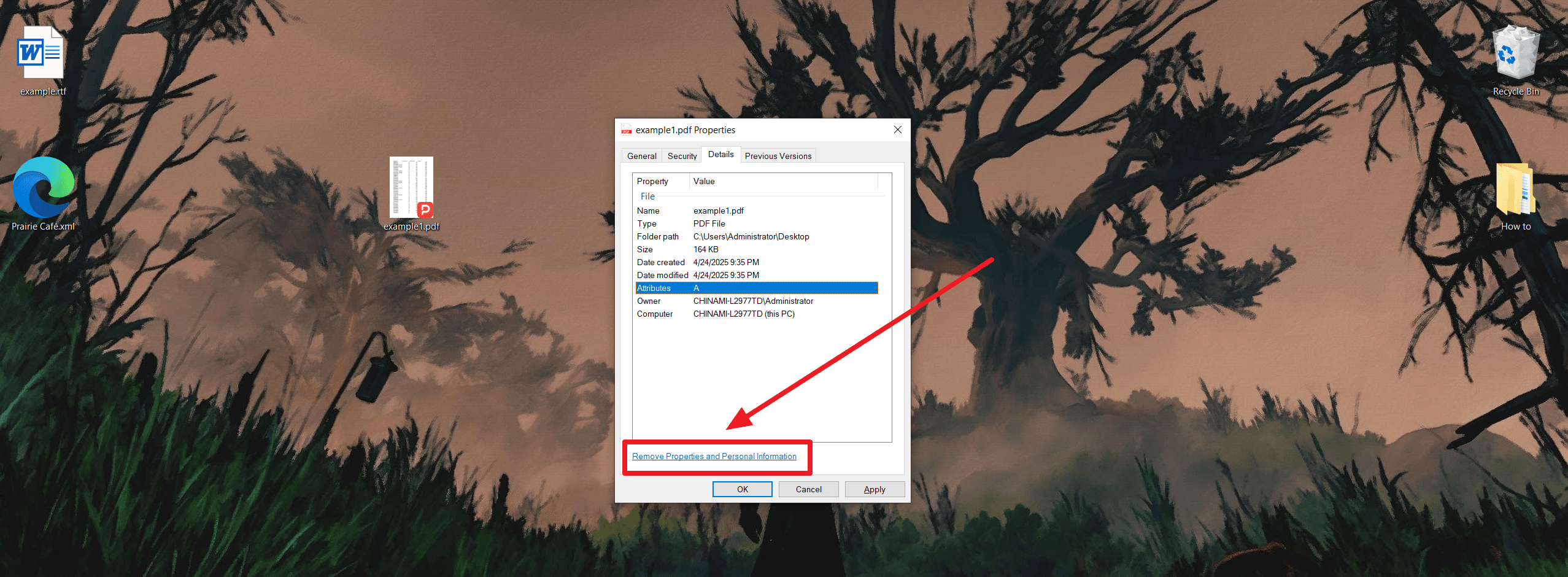
macOS
在macOS中無法移除PDF元數據。用戶僅限於查看和添加一些元數據,可通過右鍵單擊文檔並選擇“獲取信息”來訪問。
方法三:通過在線工具移除元數據
最適合:非敏感文檔的快速修復
逐步指南
1. 上傳: 轉到Sejda PDF元數據在線編輯器,然後拖放您的PDF或單擊“選擇文件”進行上傳。
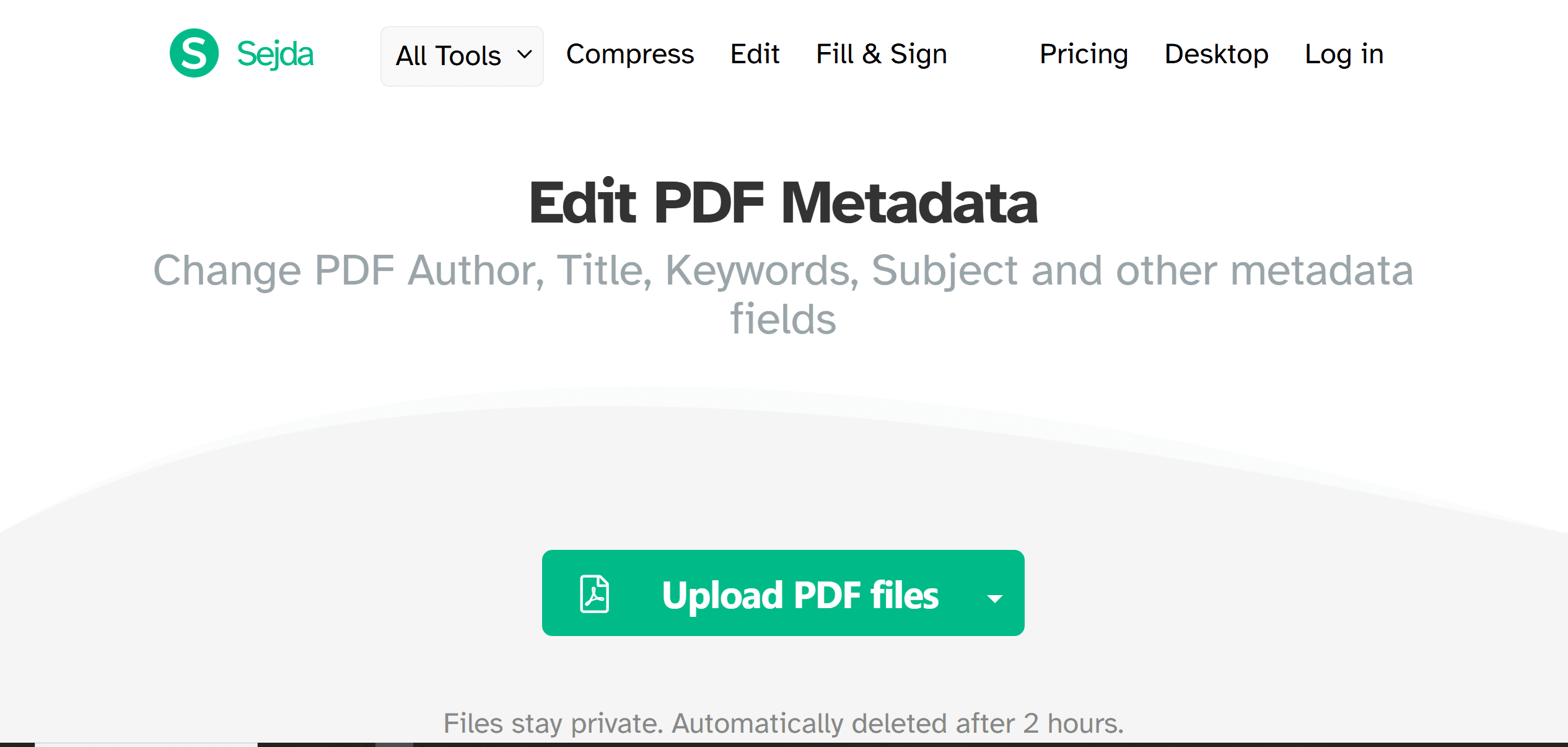
2. 選擇選項: 選擇“移除所有元數據”和“更改元數據”選項。
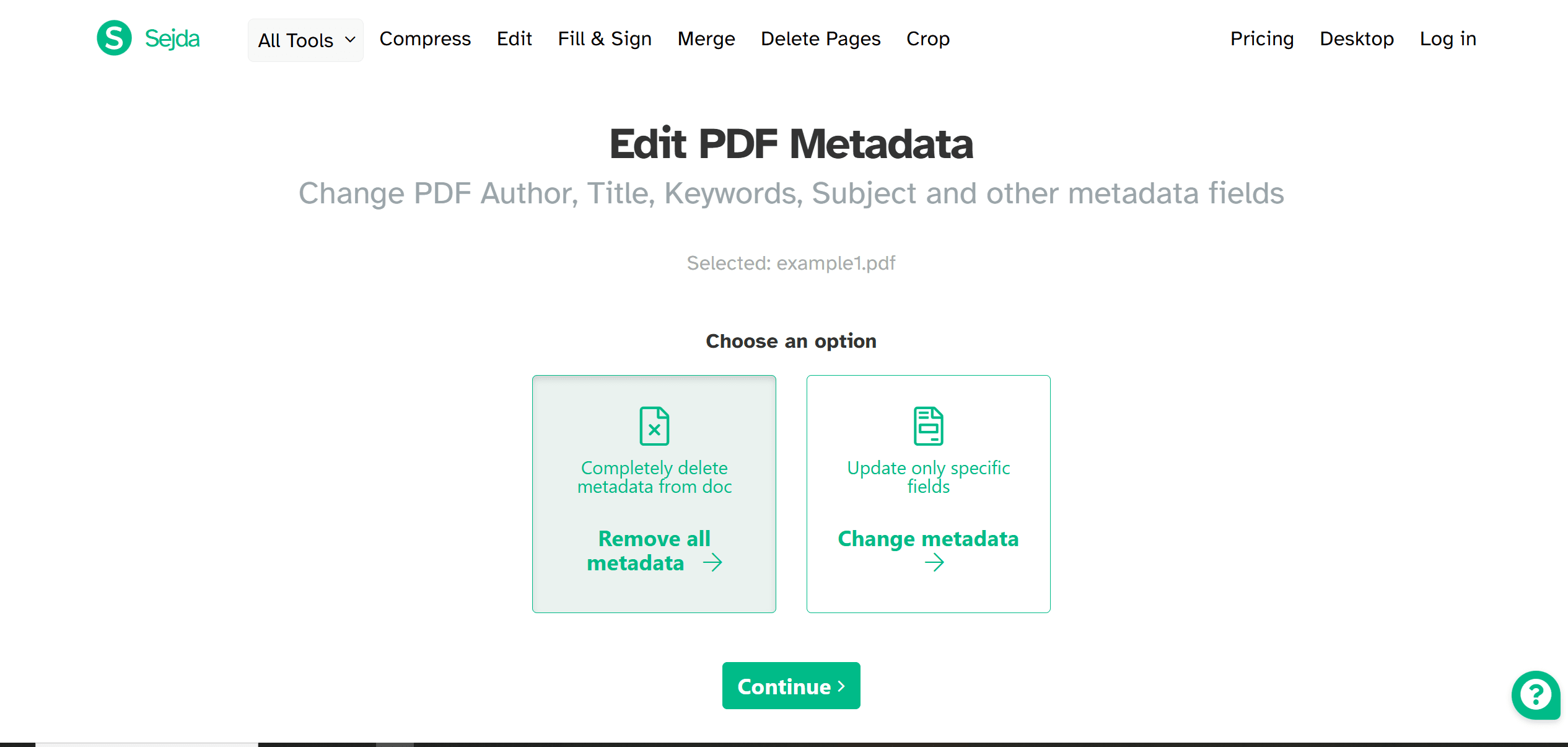
3. 保存並檢查: 保存您的更改,然後重新打開屬性以確保元數據字段為空。
方法四:使用PDFelement移除PDF元數據
最適合:預算有限的用戶需要強大的元數據移除功能
作為Adobe Acrobat的替代品,PDFelement能夠從PDF文件中移除元數據信息。與Adobe Acrobat DC相比,PDFelement更實惠,並具有更友好的用戶界面。它可以在Windows和macOS上下載。以下概述了此PDF元數據移除工具的功能:
逐步指南
1. 打開PDF: 啟動PDFelement並通過單擊“打開PDF”或拖放文件來打開您的文件。
2. 訪問屬性: 轉到文件 > 屬性或右鍵單擊PDF並選擇“文檔屬性”。
3. 清除元數據: 手動刪除或覆蓋作者、主題、關鍵字和生產者等字段中的信息。考慮使用通用文本,如“公司名稱”。
4. 保存並檢查: 保存您的更改(Windows上為Ctrl+S,Mac上為Cmd+S),然後重新打開屬性以確保元數據字段為空。
5. 可選的高級保護: 為了增加安全性,轉到“保護”選項卡並使用“應用編輯”功能永久塗黑敏感文本或圖像。
最終結論:如何永久擦除PDF元數據
現在,您已掌握了四種有效的策略,可以從PDF中消除隱藏的元數據,每種策略都滿足特定需求。對於需要徹底性的法律或醫療敏感文檔,Adobe Acrobat Pro是您的首選。預算有限的用戶尋求強大功能的話,PDFelement是一個令人信服的替代品。當您只需要快速、非敏感的清理時,Smallpdf提供了一個方便的在線解決方案。而對於處理大量文件的人來說,PDF Agile提供了自動化和批量處理。
無論您選擇哪種方法,始終使用元數據查看器進行驗證。對於機密的法律和醫療文件,請堅持使用離線工具,並考慮添加密碼保護。請記住,移除元數據與編輯可見內容不同。為了獲得最終效率,請探索使用PDF Agile等工具創建自動化工作流程。一旦您擦除了元數據,就無法恢復,因此請在保存前仔細檢查。選擇最適合您需求的方法,並從今天開始掌控您的PDF隱私。